Ο Firefox λαμβάνει όλη την προσοχή ως Linuxαγαπημένο πρόγραμμα περιήγησης ιστού ελεύθερου πηγαίου κώδικα, αλλά υπάρχουν και πολλά άλλα που πρέπει να χρησιμοποιήσετε. Μια από τις καλύτερες εναλλακτικές λύσεις στο Firefox για Linux είναι το Midori. Ο λόγος? Είναι ελαφρύ, διαθέτει ενσωματωμένες λειτουργίες αποκλεισμού διαφημίσεων και λειτουργεί σε υπολογιστές με ελάχιστη μνήμη RAM!
Σε αυτόν τον οδηγό θα αναφερθούμε στον τρόπο με τον οποίο ο browser του Midori θα λειτουργεί με όλα τα σημαντικά λειτουργικά συστήματα Linux. Ας αρχίσουμε!
Οδηγίες του Ubuntu

Το πρόγραμμα περιήγησης Midori είναι εδώ και καιρό μέροςΤο "Main" αποθετήριο λογισμικού του Ubuntu. Αν θέλετε να εγκαταστήσετε την πιο πρόσφατη έκδοση που είναι διαθέσιμη από εκείνη την αποθήκη λογισμικού, ξεκινήστε ανοίγοντας ένα παράθυρο τερματικού πατώντας Ctrl + Alt + T ή Ctrl + Shift + T στο πληκτρολόγιο.
Με το παράθυρο του τερματικού ανοιχτό, ήρθε η ώρα να εγκαταστήσετε το πρόγραμμα περιήγησης Midori στο Ubuntu Linux. Μπορείτε να το κάνετε αυτό με το Κατάλληλος εντολή παρακάτω.
sudo apt install midori
Μπορεί να βρείτε αυτή την έκδοση του Midori λίγολείπει, εξαιτίας του πόσο αργή είναι η ενημέρωση με το Ubuntu. Φυσικά, οι ενημερώσεις καθυστερούν κατά καιρούς, δεδομένου ότι ο πρωταρχικός στόχος του Ubuntu Linux είναι να προσφέρει μια σύγχρονη αλλά σταθερή εμπειρία. Αν θέλετε κάτι λίγο πιο καινούργιο στη ρύθμιση, δοκιμάστε να ακολουθήσετε τις οδηγίες του πακέτου Snap.
Λάβετε υπόψη ότι εκτελείται η έκδοση Snap του Midoriσε ένα sandbox. Έτσι, εάν έχετε δεδομένα προφίλ του Midori στο Ubuntu, δεν θα είναι προσβάσιμη στην έκδοση Snap της εφαρμογής. Βεβαιωθείτε ότι έχετε δημιουργήσει αντίγραφα ασφαλείας όλων των δεδομένων χρήστη, των σελιδοδεικτών κ.λπ. πριν μεταβείτε σε αυτήν την έκδοση.
Οδηγίες του Debian
Η έκδοση 7 του προγράμματος περιήγησης ιστού Midori είναι εύκοληδιαθέσιμη στους χρήστες του Debian 10 Linux. Για τους χρήστες του Debian 9, μόνο η έκδοση 5 είναι διαθέσιμη για εγκατάσταση. Εάν χρησιμοποιείτε το Debian 10, η λήψη της πιο πρόσφατης έκδοσης του προγράμματος περιήγησης δεν κάνει καμία επιπλέον προσπάθεια. Απλά ξεκινήστε ένα παράθυρο τερματικού πατώντας Ctrl + Alt + T ή Ctrl + Shift + T και εισάγετε την παρακάτω εντολή για να προχωρήσετε.
sudo apt-get install midori
Λήψη της τελευταίας έκδοσης του Midori στο Debian 9
Εάν χρησιμοποιείτε Debian 9 Stretch, δεν θα είστεμπορεί να απολαύσει τα νεότερα χαρακτηριστικά που προσφέρονται στο Midori 7. Εάν δεν έχετε πρόσβαση στις πιο πρόσφατες λειτουργίες, μην σας ενοχλείτε, εγκαταστήστε το με την ακόλουθη εντολή apt-get.
sudo apt-get install midori
Από την άλλη πλευρά, αν χρειαστεί να πάρετε τα χέρια σαςστη νεότερη έκδοση του προγράμματος περιήγησης, υπάρχουν μερικές επιλογές. Πιθανώς το καλύτερο που μπορείτε να κάνετε είναι να ενεργοποιήσετε την υποστήριξη Snap στο Debian και να μεταβείτε στις παρακάτω οδηγίες πακέτου Snap. Εναλλακτικά, αναβαθμίστε το σύστημά σας από το Debian 9 στο Debian 10 για να αποκτήσετε πρόσβαση σε νεότερες εκδόσεις του προγράμματος περιήγησης.
Οδηγίες Arch Linux
Στο Arch Linux, η τρέχουσα έκδοση του προγράμματος περιήγησης ιστού Midori είναι διαθέσιμη στην έκδοση 8. Ωστόσο, οι χρήστες δεν θα μπορέσουν να το εγκαταστήσουν χωρίς να ενεργοποιήσουν πρώτα την αποθήκη λογισμικού "Community".
Για να ενεργοποιήσετε την επιλογή "Κοινότητα", ανοίξτε ένα παράθυρο τερματικού και ανοίξτε το αρχείο Pacman.conf μέσα από τον επεξεργαστή κειμένου Nano.
sudo nano -w /etc/pacman.conf
Μετακινηθείτε στο αρχείο κειμένου και εντοπίστε "#Community". Στη συνέχεια, αφαιρέστε το σύμβολο "#" από μπροστά του. Φροντίστε επίσης να αφαιρέσετε τυχόν σύμβολα "#" στις γραμμές ακριβώς κάτω από αυτό.
Όταν ολοκληρωθεί η επεξεργασία, αποθηκεύστε τις αλλαγές στο Pacman.conf πιέζοντας Ctrl + O στο πληκτρολόγιο και τερματίστε με Ctrl + Χ.
Υποθέτοντας ότι η αποθήκη λογισμικού "Community" είναι έτοιμη να λειτουργήσει, μπορείτε να εγκαταστήσετε την τελευταία έκδοση του Midori στο Arch Linux με τα ακόλουθα Pacman εντολή.
sudo pacman -Syy midori
Οδηγίες Fedora
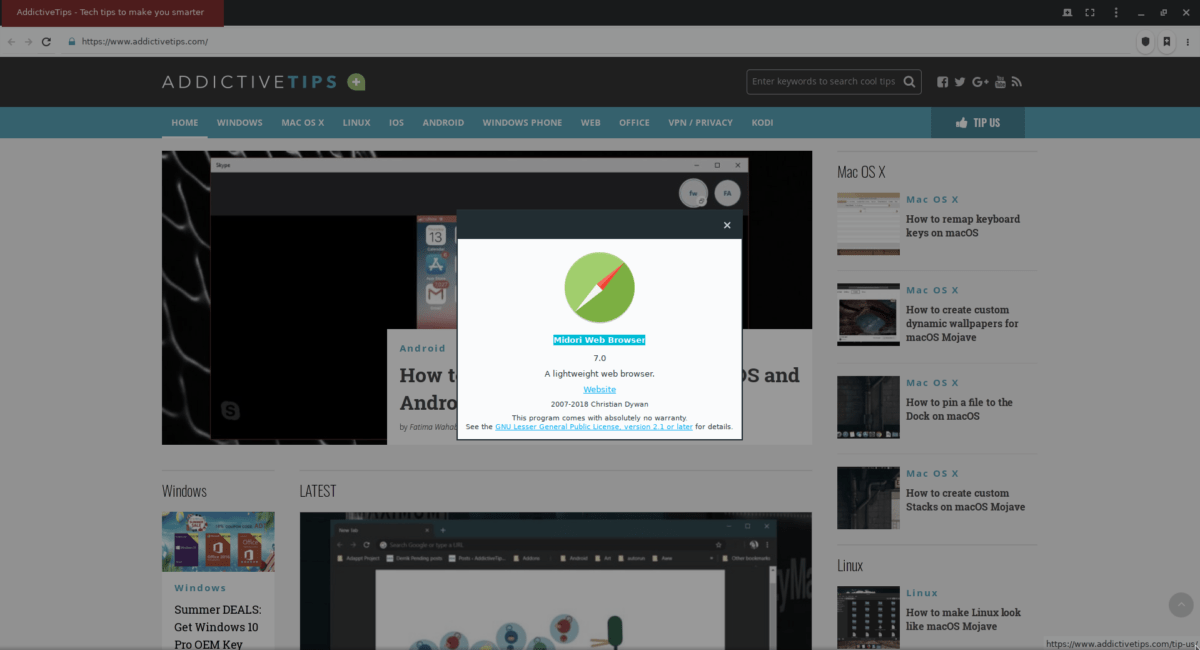
Η έκδοση 7 του προγράμματος περιήγησης ιστού Midori βρίσκεται στον επίσημο χώρο αποθήκευσης λογισμικού του Fedora Linux. Για να αποκτήσετε ένα αντίγραφο που να λειτουργεί στον υπολογιστή σας Fedora Linux, ανοίξτε ένα παράθυρο τερματικού με το Ctrl + Alt + T ή Ctrl + Shift + T. Στη συνέχεια, χρησιμοποιήστε το Dnf διαχειριστή πακέτων για να φορτώσετε την πιο πρόσφατη έκδοση.
sudo dnf install midori -y
Οδηγίες του OpenSUSE
Οι χρήστες του OpenSUSE μπορούν να αποκτήσουν την πιο πρόσφατη έκδοση του προγράμματος περιήγησης ιστού Midori μέσω του αποθετηρίου λογισμικού "OSS All". Για να ξεκινήσετε την εγκατάσταση, ξεκινήστε ένα παράθυρο τερματικού. Στη συνέχεια, χρησιμοποιώντας το zypper πακέτο διαχείρισης, ξεκινήστε την εγκατάσταση.
sudo zypper install midori
Θα πρέπει να σημειωθεί ότι η έκδοση του Midoriδιαθέσιμη στο OpenSUSE 15.0 είναι εξαιρετικά ξεπερασμένη. Εάν θέλετε μια νεότερη έκδοση της εφαρμογής, παραλείψτε αυτές τις οδηγίες και, στη συνέχεια, ακολουθήστε τα Snap, καθώς θα παρέχουν μια πιο πρόσφατη έκδοση του Midori.
Πατήστε τις οδηγίες πακέτου
Τα snaps είναι εξαιρετικά, καθώς επιτρέπουν στους προγραμματιστές εφαρμογώντην ικανότητα να διανέμουν εφαρμογές σε όλους, χωρίς μεγάλη προσπάθεια. Το καλύτερο από όλα, λόγω της φύσης της τεχνολογίας, τα Snaps ενημερώνονται σχετικά γρήγορα.
Ένας από τους τρόπους με τους οποίους οι χρήστες μπορούν να αποκτήσουν πρόσβαση στο Midori στο Linux είναι μέσω ενός Snap. Από τώρα, η έκδοση στο κατάστημα είναι 8.0. Για να γίνει αυτό, ενεργοποιήστε την υποστήριξη Snap στο λειτουργικό σύστημα Linux. Στη συνέχεια, χρησιμοποιήστε το snap install εντολή παρακάτω.
sudo snap install midori</ p>













Σχόλια